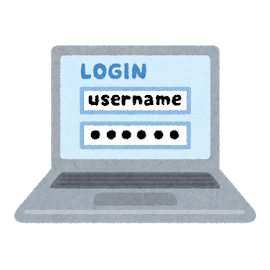「Disney DELUXE」の解約方法(退会)。また、解約できない場合の対処法
Disney DELUXE(ディズニーデラックス)の解約方法を解説。
解約手数料はかかるのか?どこから解約すればよいのか?具体的な解約の手順は?解約できない場合の対処方法は?
といった点について詳しく解説します。
【重要なお知らせ】
2020年6月11日以降、Disney DELUXE(ディズニーデラックス)はDisney+ (ディズニープラス)へと移行します。
ディズニープラスは、デラックスからさらにパワーアップした動画配信サービスとなります!
デラックスでは「ディズニー、ピクサー、スター・ウォーズ、マーベル」の4ブランドで展開していましたが、ディズニープラスではさらに「ナショナル ジオグラフィック」「スター」が追加。
そして、ディズニーDXアプリが使えたり、ディズニーに関する様々な特典もあり。
デラックスに興味があった方や、一度利用してた方はディズニープラスを体験してみてはどうしょうか。
詳しくは、公式サイトをどうぞ。
公式サイト:Disney+ (ディズニープラス)
このページの目次
Disney DELUXEを解約するには?
Disney DELUXEを解約するには、基本的にはネット上から解約手続きをする必要があります(または、ドコモショップやインフォメーションセンターへお問い合わせからも可能)。
そして、解約するのに「解約手数料」といったものはありませんので、いつでも解約できます。
解約した場合の料金
無料期間中の解約の場合は、もちろん料金は発生しません。
有料の契約中に解約する場合は、利用した月の料金が発生します。
日割り計算で返金といったものはないので、1ヶ月分の料金を支払うことになります。
Disney DELUXEの解約の流れ(具体的な手順)
Disney DELUXEの解約の流れは、以下のようになります。
- Disney DELUXEの解約ページに移動する
- 解約の内容を確認
- My docomoにて解約手続きをする
手続きは簡単ですが、手続きする場所がちょっとわかりにくいです。
以下に具体的な解約の流れを解説しますので、参考までにどうぞ(スマホ・Androidからの無料期間中の解約例)。
手順1:Disney DELUXEの解約ページへ
まずは、以下のDisney DELUXEの解約ページへ移動します。
https://deluxe.disney.co.jp/unsubscribe
手順2:解約内容の確認
解約ページが表示されます。
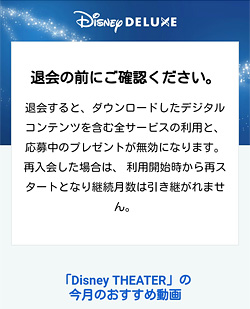
内容を確認し、下にある「退会を進める」をタップ。
手順3:My docomoの「契約内容・手続き」
My docomoのページが表示されます。
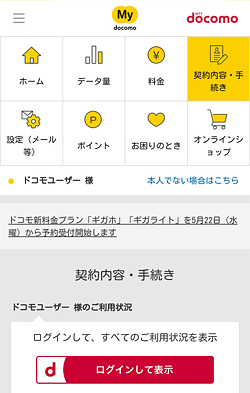
ディズニーページではなく、ドコモのMy docomoページで正式な解約手続きをします。
まずは、赤い「ログインして表示」のボタンをタップ。
dアカウントのログイン画面が開きますので、ID(メールアドレスか任意で設定したID)とパスワードを入力してログインして下さい。
ちなみに、ディズニーアカウントではログインできませんので注意!
そして下の方にある「ご契約内容の確認・変更」をタップします(ボタン位置は、以下の図を参照)。
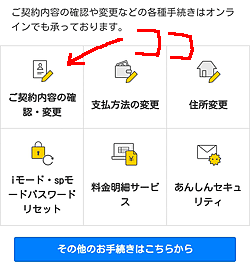
手順4:ドコモオンライン手続き
ドコモオンライン手続きのページが表示されます。
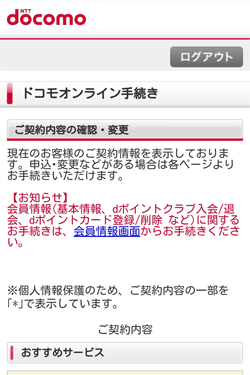
そして、おすすめサービスの中に「Disney DELUXE」の項目があります。
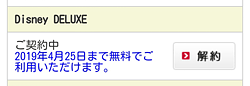
その項目の横にある「解約」ボタンをタップ。
手順5:手続き内容の選択
手続き内容の選択ページが表示されます。
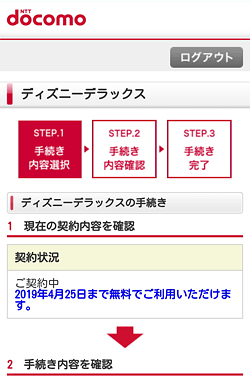
解約についての内容を確認します。
そして、注意事項のところにある「Disney DELUXE 注意事項」リンクをタップして下さい。
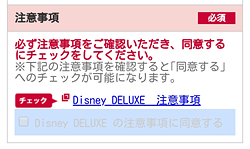
注意事項の文章が開きますので、内容を確認して下さい。
注意事項を確認して「閉じる」ボタンを押すと、下にある「Disney DELUXE の注意事項に同意する」のチェックボックスにチェックできるようになります。
そこをチェック!(チェックしないと次へ進めない)
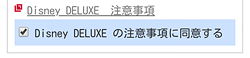
あとは、受付確認メールの送信先を選んで、下にある「次へ」をタップ。
手順6:手続き内容確認
手続き内容確認ページが表示されます。
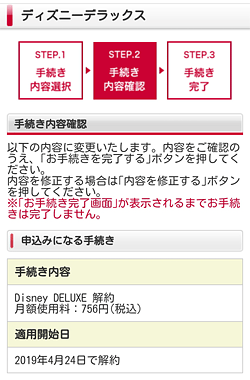
内容を確認し、下にある「手続きを完了する」をタップ(これで解約となるのでよく確認)。
手順7:手続き完了
手続き完了画面が表示されます。
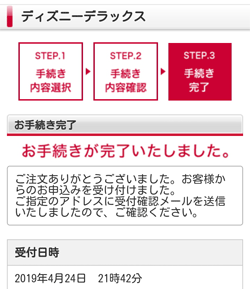
これで解約完了となりました。
解約メールも届きますが、手続きを完了したといった簡易なメールです。
本当に解約が完了したか確認したい場合は、上の「ドコモオンライン手続き」のおすすめサービスのDisney DELUXEの項目を確認してみて下さい。
ボタンが「解約」だったのが「申込」となっているはずです(ここで申込を押すと再契約が可能)。
管理人が無料期間中に解約した時は、解約しても少しの期間は動画がみれましたが、そのうち見れなくなりました。解約したからといっても、すぐに反映されるというわけでもないのかも?
ちなみに、ディズニーアカウントとdアカウントは残ったままになります。
それらのアカウント削除したい場合は、各公式サイトを確認して下さい。
解約できない場合の対処方法
解約ができない場合は、以下の点をチェックしてみて下さい。
1.アプリ削除しても解約とならない
Disney DELUXEは4つのアプリがありますが、アプリを削除(アンインストール)しただけで自動で解約とはなりません。
解約するには、きちんと解約手続きをする必要があります。
2.ログアウトしただけで解約とならない
たまに勘違いされる方がいますが、ログアウトしただけで解約とはなりません。
解約するには、きちんと解約手続きをする必要があります。
3.解約手続きの途中でページを離脱している
解約手続きはいくつかのページを移動するので、途中のボタンをおして解約が終わったと勘違いしている場合もあります。
上の「解約の流れ」をよく確認、また解約後にメールが届いているか確認してみて下さい。
4.メンテナンス中ではないか?
サーバーは時々、また定期的にメンテナンスをすることがあります。
サーバーがメンテナンス中の場合には、解約手続きができない場合があります。
メンテナンス中でないか、公式サイトのお知らせをチェックしてみて下さい。
また、特にお知らせがない場合は、試しに時間をおく、次の日に解約手続きをしてみるなどしてみて下さい。
5.最後の手段はお問い合わせ!
どうしても解約できない場合は、My docomoサポートから「お問い合わせ」してみて下さい。
Disney DELUXEはドコモがサービスを提供しているので、ドコモにお問い合わせしましょう。メールまたは電話でのお問い合わせができます。
または、ドコモショップやインフォメーションセンターへお問い合わせからも解約できますので、そちらから解約してもよいでしょう。
まとめ
アカウントを2つ利用するので、解約がちょっとわかりづらいですが、解約場所がわかればそれほど難しいものでもないです。
それでは、「Disney DELUXE」の解約方法(退会)。また、解約できない場合の対処法でした。
※本ページの情報は2019年4月24日時点のものです。最新の情報は公式サイトにてご確認ください